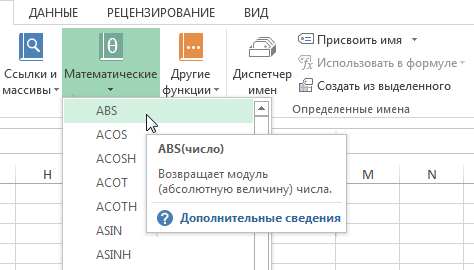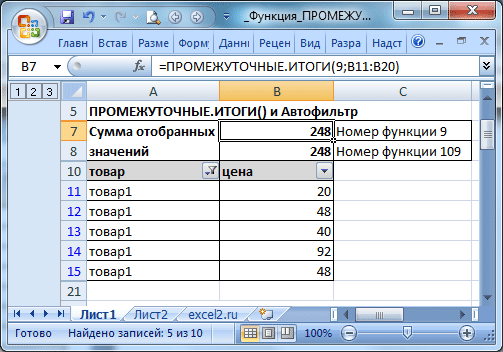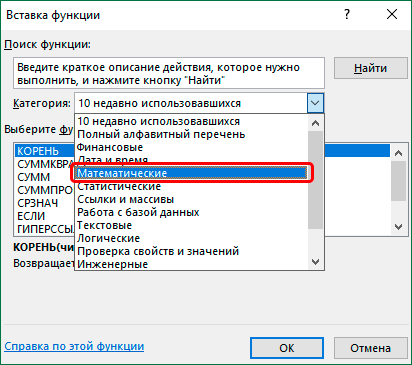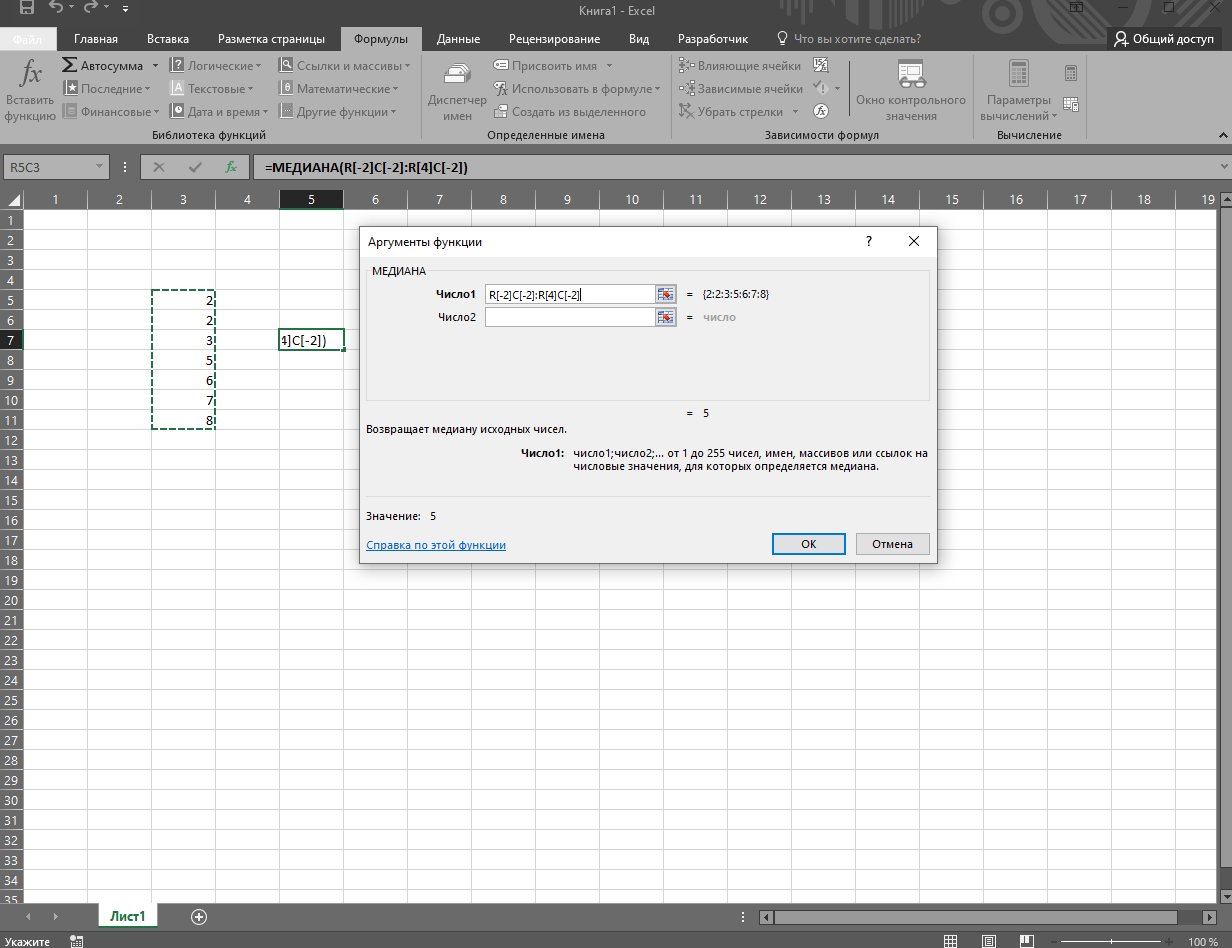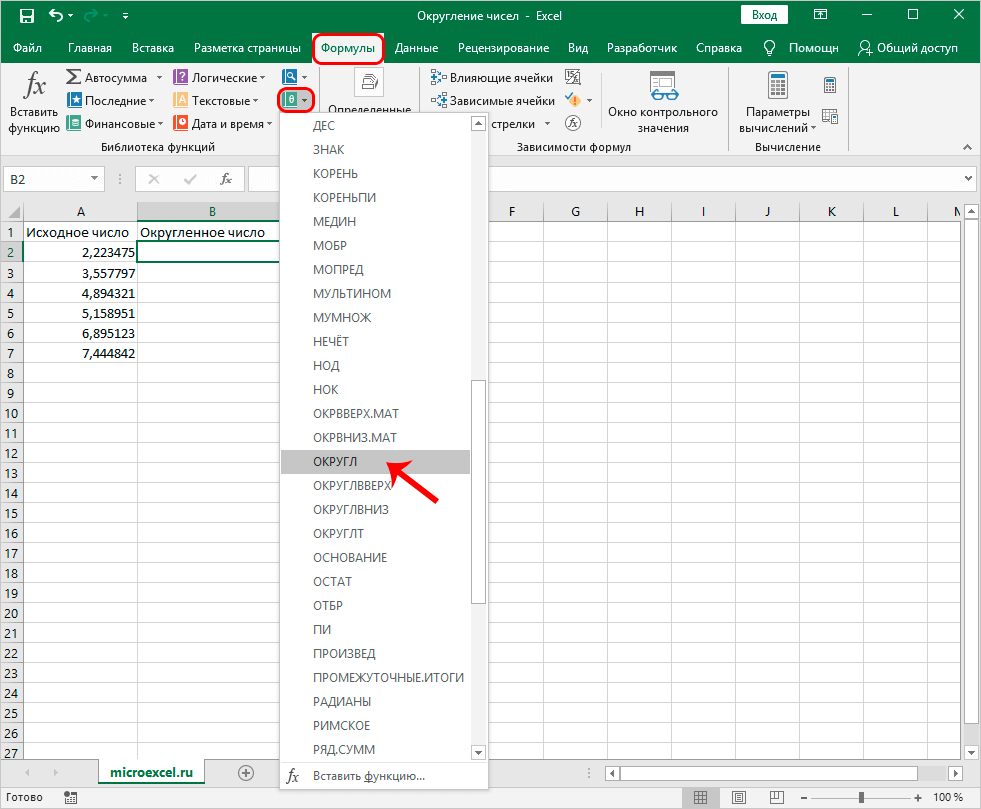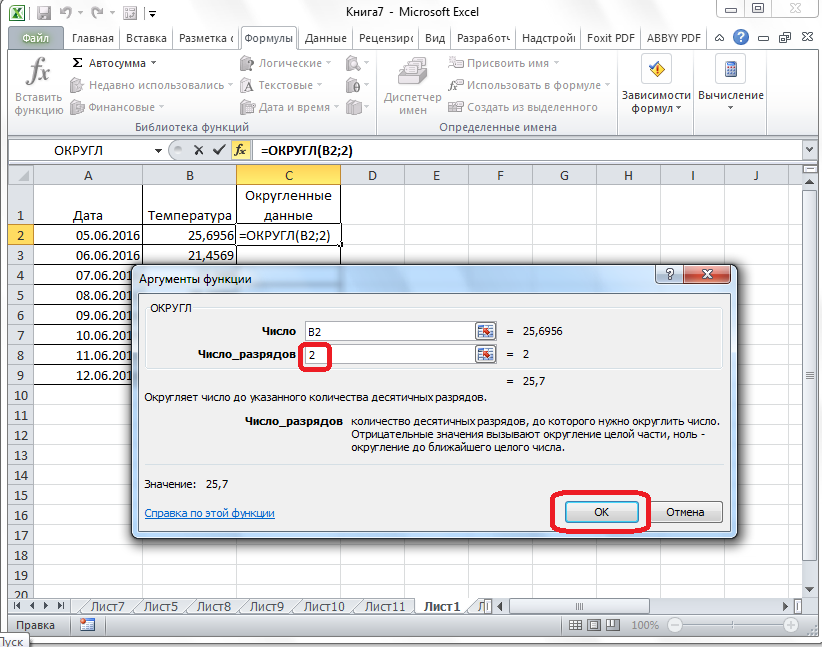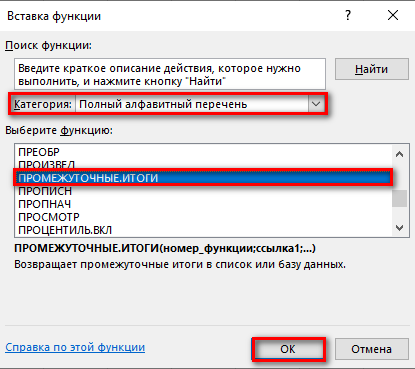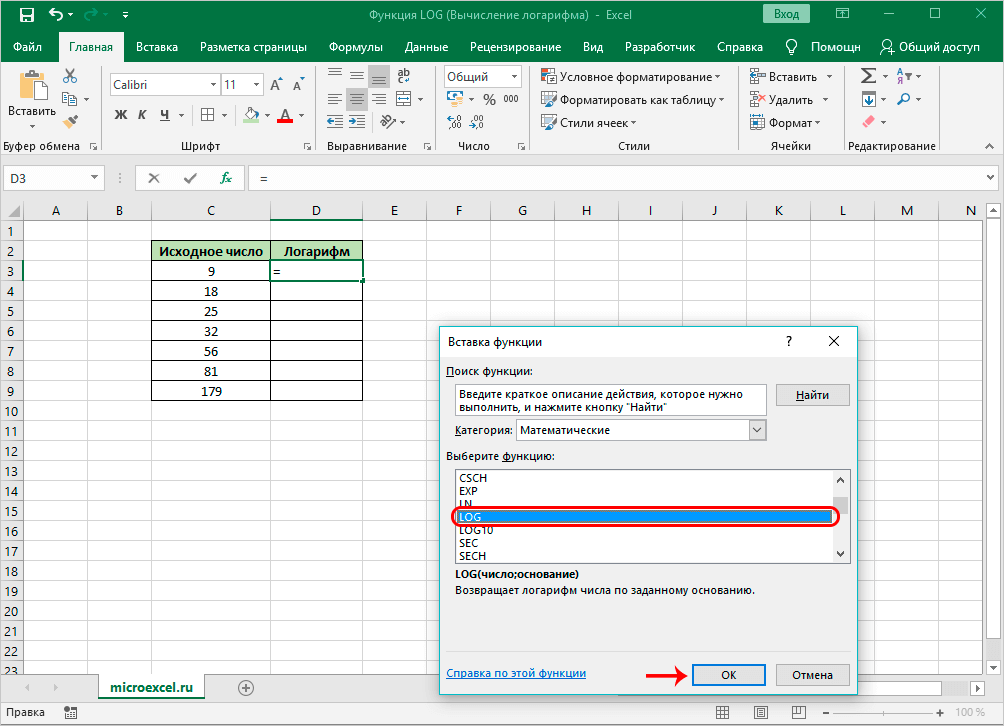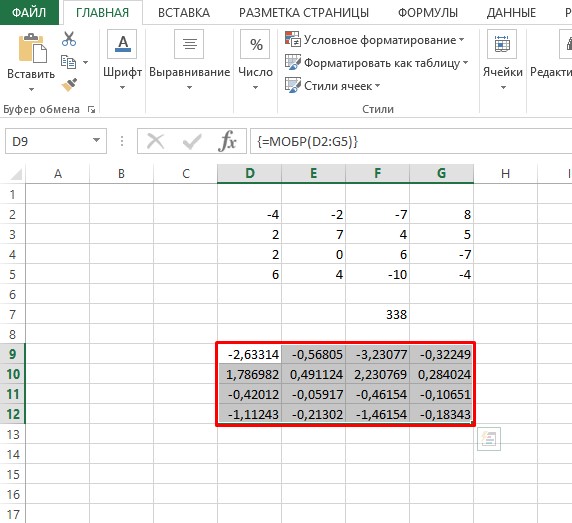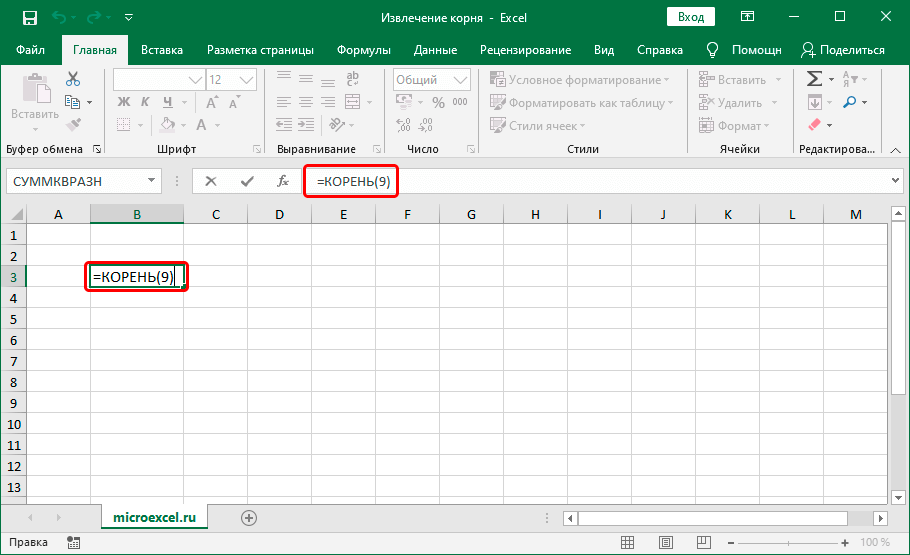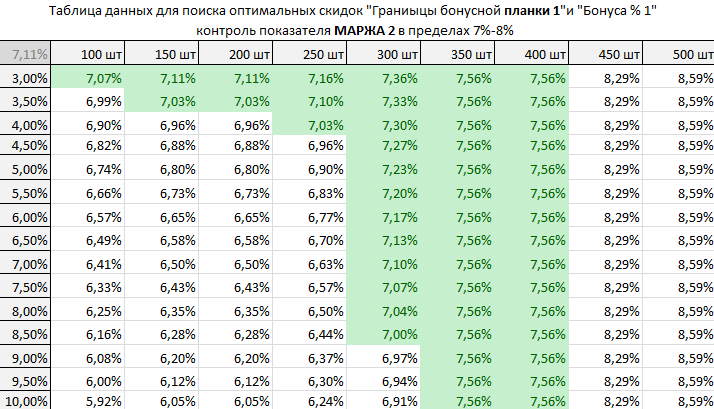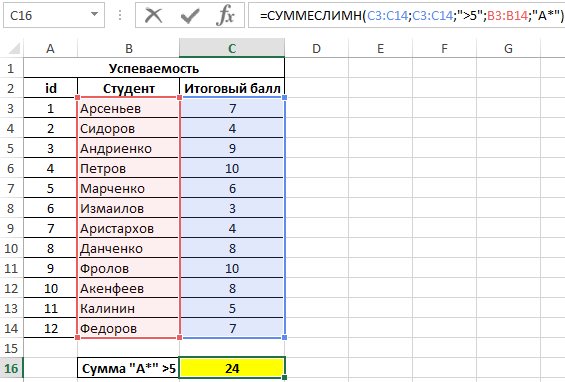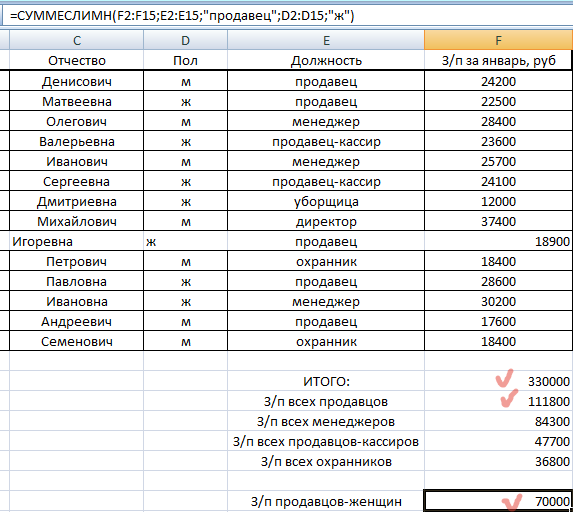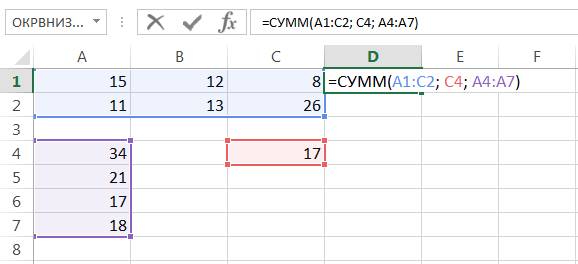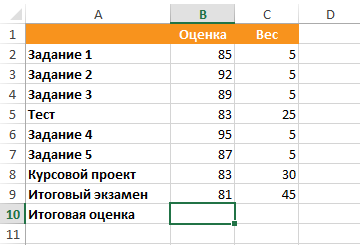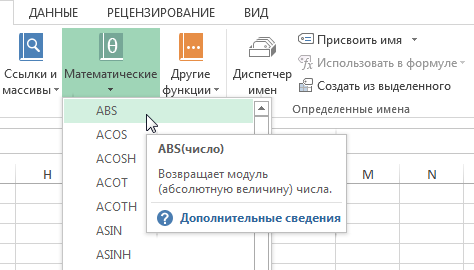Excel – довольно популярная программа в бухгалтерском учете. И специалисты этой сферы нередко используют функцию СУММПРОИЗВ в своем нелегком деле. Она позволяет им быстро рассчитать заработную плату.
Как может понять догадливый читатель, с помощью такой формулы можно суммировать два произведения. Множителями могут выступать или отдельные диапазоны, или целые массивы данных. Более того, эта формула может использоваться в качестве замены формулы массива. Но давайте обо всем по порядку.
- Функция СУММПРОИЗВ — подробное описание
- Синтаксис функции СУММПРОИЗВ
- Функция СУММПРОИЗВ с условием
- Сравнение в функции СУММПРОИЗВ
- Стандартное использование СУММПРОИЗВ
- Логические связки И и ИЛИ (AND и OR)
- Нахождение суммы произведений элементов массивов
- Суммирование и подсчет значений отвечающих критериям
- Проверка нескольких условий
- СУММПРОИЗВ как формула массива
- Подсчет по данным из закрытого файла
Функция СУММПРОИЗВ — подробное описание
Несмотря на кажущуюся с первого взгляда простоту, эта функция не такая уж и простая. Точно так же, как и спектр ее применения. Все потому, что она выполняет сразу несколько действий. Так, с ее помощью можно суммировать значения, опираясь на определенные критерии. Кроме этого, она позволяет избавиться от необходимости использовать формулы массива в работе, которые очень часто приходится применять для стандартной функции СУММ.
Сами способы следующие:
- Определение суммы произведений массива.
- Проверка значения на предмет соответствия определенным критериям, получение их произведений и суммирования.
- Использование в качестве замены формулы массива.
На самом деле, возможных вариаций методов использования функции СУММПРОИЗВ значительно больше. Опытный пользователь Excel с легкостью сможет комбинировать несколько функций для того, чтобы заставить электронную таблицу работать так, как надо именно ему.
Синтаксис функции СУММПРОИЗВ
В качестве аргументов для этой функции используется набор диапазонов, которые сначала множатся между собой, а потом получившиеся результаты суммируются. Разделение аргументов осуществляется с помощью точки с запятой. Важно учитывать, что массивы не могут быть разного типа. Простыми словами, можно использовать либо только вертикальные, либо только горизонтальные диапазоны.
Давайте приведем наиболее простой для понимания пример применения этой функции. А потом будем постепенно усложнять задачу, демонстрируя все более новые особенности ее использования.
Итак, у нас есть таблица, в которой заранее известны значения длины и ширины разных прямоугольников. Перед нами была поставлена задача определить сумму их площадей. Можно обойтись и без функции СУММПРОИЗВ, рассчитав площадь путем умножения длины на ширины вручную, после чего просуммировать получившиеся значения. В результате, получится такая громоздкая таблица.
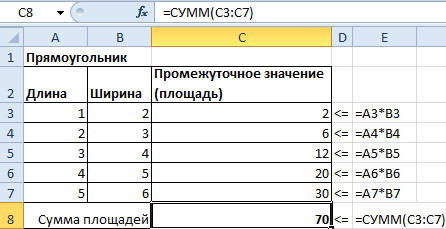
Но можно значительно упростить задачу, использовав функцию СУММПРОИЗВ, использовав два аргумента: диапазон всех значений длины и диапазон всех значений ширины. После этого программа сама выполнит все необходимые действия.
Видим, что результат использования функции СУММПРОИЗВ получился идентичным.
Внимание! Мы использовали исключительно значения длины и ширины в качестве аргументов функции. Колонка с площадью по каждому осталась для того, чтобы возможно было наглядно сравнить функции СУММ и СУММПРОИЗВ.
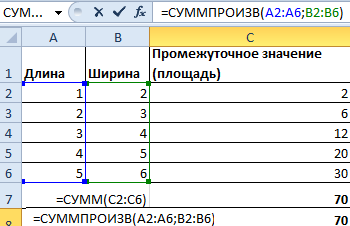
Функция СУММПРОИЗВ с условием
В чистом виде функция СУММПРОИЗВ используется довольно редко. Особенно в бухгалтерском учете. Тяжело представить ситуацию, что она оказывается непосредственно полезной каждый день для того, чтобы рассчитывать сумму произведений. Впрочем, такие ситуации тоже бывают. Например, если поставлена задача перемножить между собой курс и сумму в долларах, а потом получить общий финансовый показатель, основанный на стоимости каждой продукции в национальной валюте. Но такая задача все равно случается довольно редко.
При этом данная формула очень часто используется для того, чтобы выводить значения, основываясь на определенных условиях.
Значительно проще рассмотреть это на реальном примере. Предположим, у нас есть таблица расходов крошечной организации за один месяц. Перед нами стоит задача определить, сколько денег было потрачено в итоге за два первых месяца года суммарно по всем статьям расходов.
Чтобы выполнить эту задачу с помощью этой функции, необходимо ее использовать и записать два условия в самом начале. Каждое из условий заключается в скобках. Поскольку в нашем случае должно быть соответствие сразу двум критериям, то мы использовали символ звездочки (*). Синтаксис виден на этом скриншоте. Вам достаточно просто подставить соответствующие вашему случаю значения в необходимые места. И дело сделано!
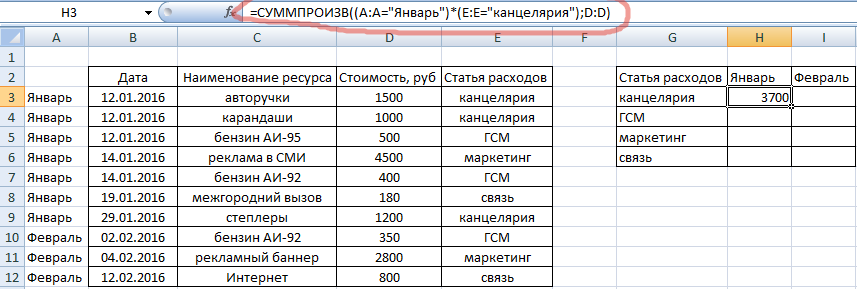
Давайте рассмотрим аргументы более подробно:
- Первое условие записывается в первых скобках.
- Второе условие записывается во вторых скобках.
- Третий аргумент – это массив, сумму из которого необходимо извлечь.
Итоговый результат – 3700 рублей. Если распространить эту формулу на остальные строки и заменить условия в каждой из них, можно получить значения, характерные для другого отчетного периода или иной статьи расходов. К сожалению, лучше автоматизировать этот процесс не получится. Придется некоторые показатели править вручную. Но такова жизнь. Правда, если научиться писать макросы, можно добиться абсолютно любых уровней автоматизации при работе с электронными таблицами.
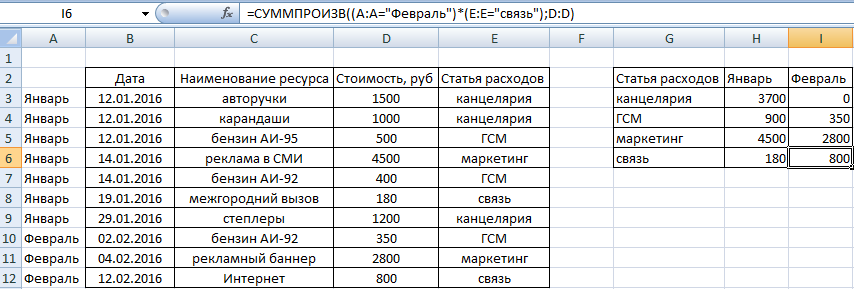
Сравнение в функции СУММПРОИЗВ
Сравнение – один из вариантов использования функции СУММПРОИЗВ. Осуществляется оно таким же образом, как и если опираться на критерий. Значительно проще продемонстрировать работу сравнения в функции СУММПРОИЗВ сразу на конкретном примере. Допустим, нам усложнили задачу. Нам теперь нужно не все расходы определить, а только мелкие. Допустим, это те затраты, сумма которых меньше 1000 рублей.
Аргументы в функции используем такие же, но к ним добавляем оператор сравнения. То бишь, в нашем случае – D:D<=1000. В результате вычислений была получена цифра 1000.
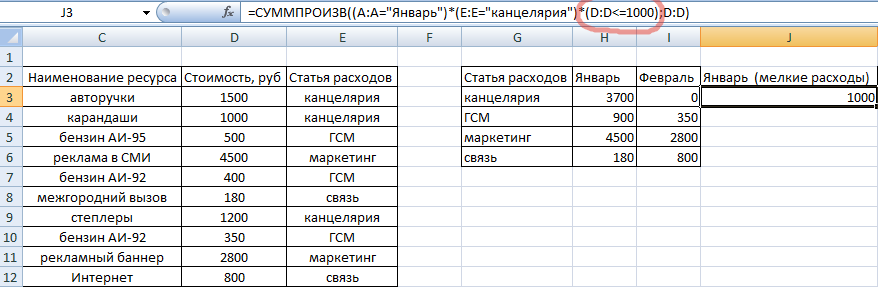
Что это за показатель? А это та тысяча, которую использовали для покупки карандашей в начале года. А после того, как нами был добавлен дополнительный критерий, ответ получился следующим.
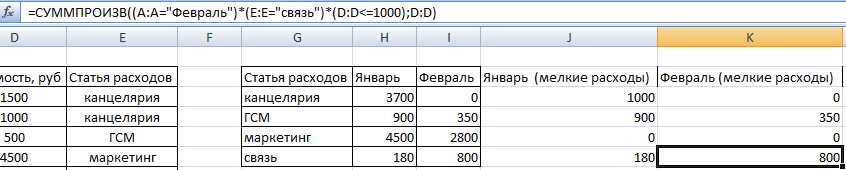
Теперь давайте опять формулу протянем на все оставшиеся ячейки и частично изменим информацию. После этого мы увидим общую сумму затраченных средств по каждой статье расходов.
Стандартное использование СУММПРОИЗВ
Конечно, нет ничего более скучного и банального, чем стандартное использование функции СУММПРОИЗВ. И все это очень легко, и понятно сразу. Тем не менее, давайте приведем еще один пример и универсальную формулу этой функции.
=СУММПРОИЗВ(Массив1; Массив2; … )
То есть, функция попарно складывает два числа из каждого массива, а потом перемножает их между собой. Преимущество этой функции в том, что можно обойтись без дополнительных столбцов, как было описано в примере выше. Все нужные операции выполняются автоматически. Все можно выразить всего лишь одной простой формулой.
Количество диапазонов, которые можно использовать, ограничено 255 штуками. Но этого более, чем достаточно. Главное требование – они должны быть одного размера.
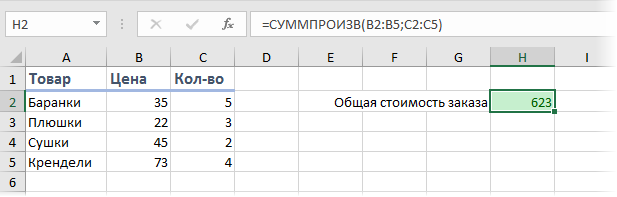
По сути, функция аналогична такому выражению.
=B2*C2+B3*C3+B4*C4+B5*C5
Логические связки И и ИЛИ (AND и OR)
В примере выше было описано, как можно делать логическую связку И. Но что делать, если нам нужно, чтобы хотя бы одному из критериев соответствовали описываемые ячейки? В таком случае необходимо использовать знак плюса, как показано на этом скриншоте.
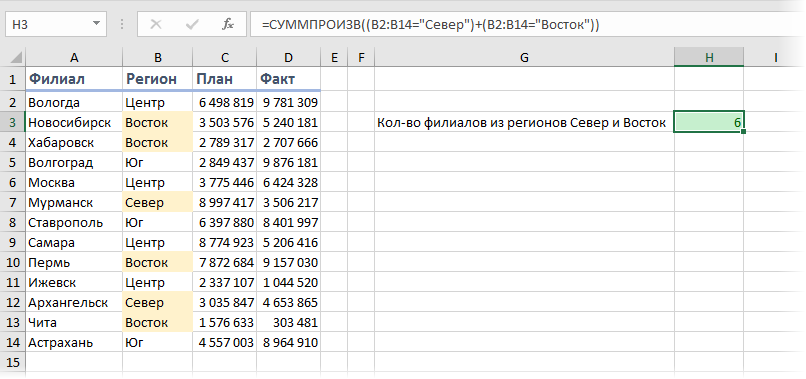
Нахождение суммы произведений элементов массивов
Теперь давайте более подробно раскроем, как с помощью функции можно находить сумму произведений элементов массивов.
Синтаксис такой же самый, потому что фактически эта формула и работает с массивами данных. Именно поэтому она имеет огромные перспективы сразу в разных областях деятельности.
Эта функция выполняет поэлементные операции со всеми диапазонами (пусть их будет даже 200), которые входят в состав массива.
Обязательное требование к массивам – наличие одинаковых размерностей. Если массивы будут содержать разное количество элементов, будет возвращена ошибка #ЗНАЧ!.
В целом, эта формула не предназначена для использования с нечисловыми значениями. В таких случаях они будут читаться, как ноль. Но в некоторых случаях можно работать с текстовыми значениями. Как правило, это если речь идет о соответствии определенным условиям. Давайте раскроем эту тему более подробно.
Суммирование и подсчет значений отвечающих критериям
В случае, если нами будет записана такая формула, результат будет нулевым: =СУММПРОИЗВ(A3:A6>2). Если перейти в строку формул, и там выделить ту часть, которая написана в скобках, а потом нажать на F9, то будет получен массив: ИСТИНА:ИСТИНА и ИСТИНА:ЛОЖЬ.
Если мы получаем такой результат, то значит, все хорошо.
Здесь надо учитывать один нюанс: если значение ИСТИНА равняется единице, а ЛОЖЬ – нулю, это еще не значит, что с этими числами можно выполнять какие-либо математические операции. Чтобы это сделать, необходимо использовать два знака минуса, которые находятся рядом. В этом случае массив будет переведен в числовую форму, и с ним можно выполнять математические операции.
Вопрос, а как возможно использование критериев применительно к текстовым значениям. Вот простая формула, после которой все сразу становится понятно.
=СУММПРОИЗВ(—(B3:B6=»яблоки»))
То есть, мы облачаем слово в кавычки, после чего просто приравниваем нужные ячейки к этому текстовому значению. Точно так же можно использовать логические операторы, чтобы проверять диапазон на предмет соответствия нескольким критериям.
Проверка нескольких условий
Чтобы осуществить проверку на предмет соответствия сразу нескольким условиям, необходимо умножать критерии между собой или складывать их (использовать знак +). То бишь, применять описанные выше логические операторы.
СУММПРОИЗВ как формула массива
Функция СУММПРОИЗВ может использоваться и в качестве формулы массива. Когда это нужно делать? Прежде всего, когда необходимо осуществлять операции с большим количеством значений. В этом случае можно не использовать формулу массива СУММ, а просто заменить ее функцией СУММПРОИЗВ. Есть несколько примеров, как можно это использовать на практике.
=СУММПРОИЗВ(—ЕПУСТО(D2:D23)) – в этом случае ищутся пустые ячейки в диапазоне, подсчет которых осуществляется потом.
=СУММПРОИЗВ((A3:A6>СРЗНАЧ(A3:A6))*(A3:A6)) – здесь осуществляется отбор значений, которые больше среднего арифметического, после чего подсчитывается их сумма.
Подсчет по данным из закрытого файла
А теперь главная фишка. После того, как вы про нее узнаете, вы окончательно полюбите эту функцию. Дело в том, что она умеет находить информацию в тех файлах, которые не открыты на данный момент. Как известно, многие остальные функции умеют осуществлять поиск лишь в тех книгах, которые были ранее открыты на компьютере. В этом случае пользователь может даже их не открывать. Это особенно удобно, когда ресурсов компьютера мало (например, таблица большая, открыто много параллельных нужных вкладок в браузере, а оперативной памяти на компьютере мало). В этом случае эта функция будет как нельзя кстати.
Вот скриншот, где мы получаем данные о восточном филиале компании.

Как оно работает в других формулах (вернее, не работает)? Если документ, из которого черпается информация, не открыт в данный момент, то появляется ошибка #ЗНАЧ! В случае же с использованием функции СУММПРОИЗВ, если попытаться считать данные из файла, это получится сделать. Это открывает широчайшие возможности, поскольку дает возможность пользоваться недорогими компьютерами для выполнения сложных вычислений или сравнений.
Таким образом, функция СУММПРОИЗВ дает возможность использовать целый спектр возможностей электронных таблиц, начиная теми функциями, для которых она создавалась и заканчивая нестандартными способами применения. Как видим, нет ничего сложного. Ею пользоваться значительно легче, чем массивами функций (хотя и в той теме нет ничего сложного). Тем не менее, функция СУММПРОИЗВ дает возможность полностью избежать необходимости использовать формулу массива для вычислений подобного рода. И это не может не радовать.